Cómo duplicar la pantalla del iPhone en la TV: todas las posibilidades
Con y sin cable, con Apple TV y sin Apple TV
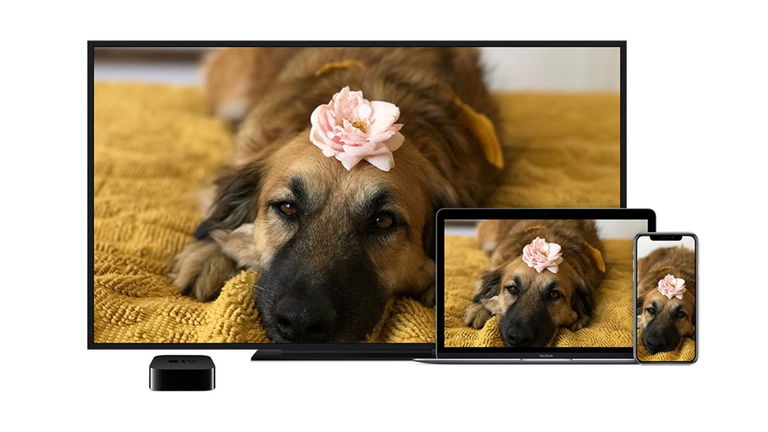
¿Quieres conectar tu iPhone a la televisión pero no sabes qué opciones hay? Te contamos todas las posibilidades que tienes para conectar tu iPhone o iPad a la TV, con o sin cables, con Apple TV y sin Apple TV.
Conectar el iPhone o el iPad a la televisión es algo que todos necesitamos en algún momento, ya sea para enseñar unas fotos o para ver vídeos en una pantalla más grande. Existen numerosas posibilidades y os vamos a contar todas las opciones.

Cómo conectar el iPhone y el iPad a la TV con cable
La primera opción es quizás la más tradicional, conectar el iPhone o el iPad a la tele con un cable. Sin embargo necesitaremos algo más que el cable HDMI, necesitamos un adaptador de conexión Lightning a HDMI.
La propia Apple nos ofrece un adaptador en su web, sin embargo su precio es muy elevado: 55 euros. Por ese motivo os recomendamos una opción más asequible disponible en Amazon y a un precio de 19 euros.
Tan solo debéis conectar el cable al iPhone y a la TV y veréis lo mismo en ambas pantallas, es decir que tendréis una función espejo entre el iPhone y la TV.

Si no queremos comprar un adaptador y tenemos un Mac que podemos conectar a la TV existe otra opción, conectando el iPhone al Mac y utilizando QuickTime. Conectamos nuestro dispositivo por cable USB al Mac, abrimos QuickTime, seleccionamos Archivo, Nueva grabación de vídeo.
Aparecerá una ventana mostrando lo captado por la cámara del Mac pero si hacemos clic en la flecha que se encuentra al lado del botón de grabar podemos seleccionar la pantalla de nuestro iPhone o iPad. Ahora podremos ver todo lo que aparezca, incluso grabarlo.
Cómo conectar el iPhone y el iPad a la TV sin cables
Otra opción es conectar el iPhone o el iPad a la televisión sin cables, de forma inalámbrica. Para ello tenemos dos opciones, con un Apple TV o sin Apple TV.
Con Apple TV
Una de las principales funciones del Apple TV es la posibilidad de conectar un iPhone o un iPad a la TV por WiFi, gracias a AirPlay. Es probablemente la forma más rápida y sencilla de conectar tu iPhone a la televisión.
El Apple TV tan solo debe estar conectado a la televisión, y todo lo haremos desde el iPhone. Con iOS 12, en el centro de control del iPhone y el iPad hay una opción llamada Duplicar pantalla. Por lo que tan solo debemos bajar el centro de control desde la esquina superior derecha, pulsar en Duplicar pantalla y seleccionar el Apple TV. Si es la primera vez necesitaremos introducir un código de seguridad.

Sin Apple TV
Conectar un iPhone o un iPad a la televisión sin cables y sin Apple TV es posible. Hay varias opciones que nos permitirán hacer cosas diferentes.
La primera opción es tener una televisión compatible con AirPlay, es la forma más cómoda de duplicar la pantalla de nuestro iPhone o iPad mediante AirPlay. Si es tu caso, simplemente desliza el Centro de control, pulsa en Duplicar pantalla y toca en tu televisión.
La segunda forma es con un ordenador, tanto PC como Mac. Si tenemos la posibilidad de conectar nuestro ordenador a la televisión es bastante sencillo duplicar la pantalla del iPhone en el ordenador y que este la muestre en la TV.
Para ello debemos descargar un programa que se llama AirServer. De todas las aplicaciones que he probado es la que mejor funciona. Cuenta con un periodo de prueba de 14 días y si te gusta puedes comprar las versión completa.
El funcionamiento es idéntico que el del Apple TV, digamos que nuestro ordenador hace de Apple TV. Abrimos AirServer en el PC o Mac, desligamos el centro de control, pulsamos en Duplicar pantalla y nos aparecerá nuestro ordenador.
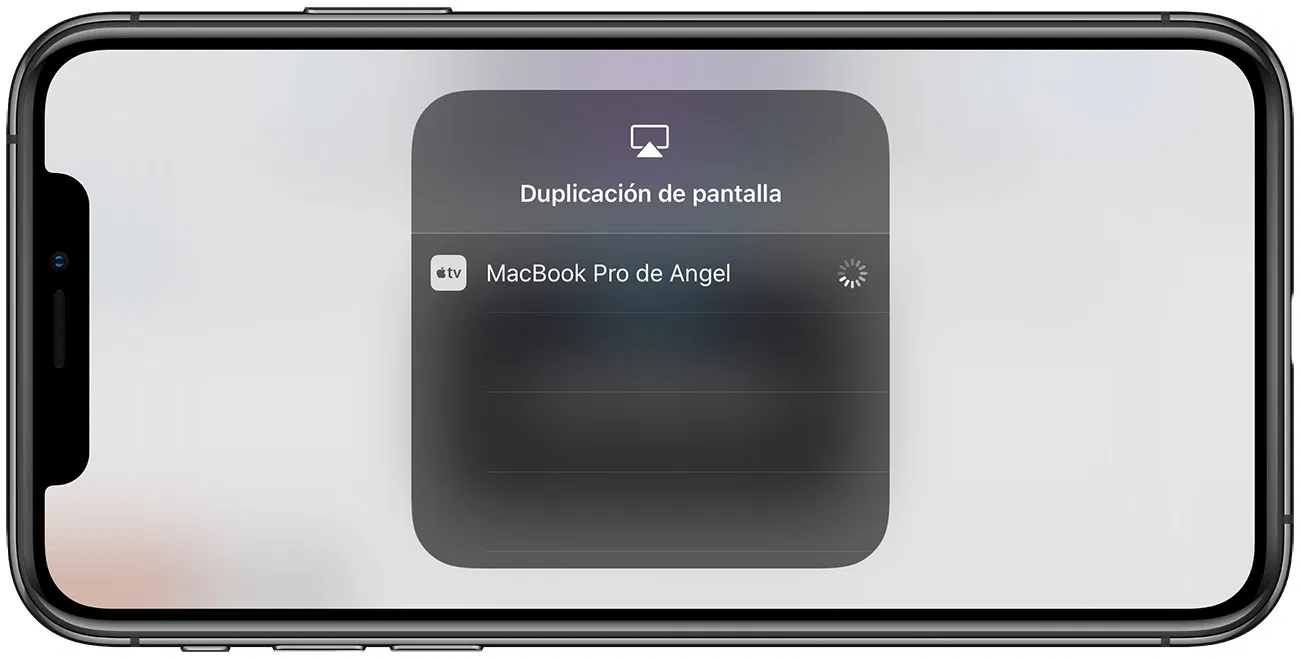
Si tenemos conectado el ordenador a la televisión mediante un cable podremos ver todo el contenido del iPhone en la televisión, sin cables y sin Apple TV.
Hay que tener en cuenta que con todas estas opciones que os hemos contado hay aplicaciones que no funcionarán sin tienen capada su salida de vídeo. Hay muchas apps de servicios de vídeo en streaming que no son compatibles y no permiten mostrar el vídeo en la TV.
Otra opción para conectar y duplicar la pantalla del iPhone en una televisión, si contamos con una tele con Android como sistema operativo, tenemos a nuestra disposición la aplicación AirScreen, esta app simula ser una especie de Apple TV y podremos duplicar la pantalla del iPhone o el iPad y enviar música o fotos sin problemas.
Si por contra no tenemos una televisión con Android, va a ser algo más complicado. La mejor opción, y más barata, es compara un Amazon Fire TV, que cuenta con Android, e instalar AirScreen. Además con este dispositivo tendremos aplicaciones como Apple TV+, Disney+, Netflix y muchísimas más en cualquier televisión.
Es posible también duplicar la pantalla del iPhone con un Chromecast, y el funcionamiento es muy similar al del Fire TV, también es compatible con televisores con Chromecast integrado.
Duplicar la pantalla del iPhone en PlayStation, Xbox, PC o cualquier otro dispositivo
Existe una nueva opción que nos permite duplicar la pantalla de nuestro iPhone en prácticamente cualquier dispositivo que tenga un navegador. Esto quiere decir que podemos ver el contenido de nuestro iPhone en una PlayStation, Xbox, PC o cualquier TV. Lo único que debes hacer es descargar esta app.
Esta app funciona a través del navegador de internet, por lo que solo tenemos que entrar en una web desde el navegador de nuestra PlayStation, Xbox, PC, TV o cualquier otro dispositivo. Escanear el código QR desde nuestro iPhone, y comenzar a transmitir. Es una ocian fácil y gratuita.
Solo fotos y vídeo
Por último tenemos una opción más barata que el Apple TV pero algo más incompleta: Chromecast. Con el aparato de Google podremos ver las fotos y vídeos que tengamos en el iPhone gracias a su app oficial y también podremos enviar el contenido de vídeo de las aplicaciones compatibles, pero no podremos duplicar la pantalla del iPhone al 100%, además muchos televisores de última generación lo llevan incorporado.

Si tu televisión es de última generación, es posible que el fabricante tenga una app en la App Store para ver las fotos y vídeos de tu iPhone o iPad en la TV, si solo lo quieres para eso es la opción más fácil.
Como ves, conectar tu iPhone o iPad a la tele es un proceso sencillo, siguiendo los pasos que te hemos detallado.
Puedes seguir a iPadizate en Facebook, WhatsApp, Twitter (X) o consultar nuestro canal de Telegram para estar al día con las últimas noticias de tecnología.
Este artículo sugiere de forma objetiva e independiente productos y servicios que pueden ser de interés para los lectores. Cuando el usuario realiza una compra a través de los enlaces específicos que aparecen en esta noticia, iPadizate percibe una comisión. Únete al canal de chollos de iPadizate para enterarte de las mejores ofertas antes que nadie.